كيفية توصيل الكمبيوتر المكتبي بالتلفزيون
في العصر الرقمي الذي نعيشه اليوم، أصبح توصيل الكمبيوتر المكتبي بالتلفزيون حاجة لكثير من المستخدمين، سواء للعمل أو الترفيه أو عرض المحتوى. في الآونة الأخيرة، تركز المواضيع الساخنة على الإنترنت حول "كمبيوتر سطح المكتب المتصل بالتلفزيون" بشكل أساسي على طرق الاتصال وتوافق الأجهزة وتجربة جودة الصورة عالية الوضوح. فيما يلي المحتوى الساخن والبرامج التعليمية التفصيلية التي يهتم بها المستخدمون كثيرًا في الأيام العشرة الماضية.
1. طرق الاتصال ومتطلبات المعدات
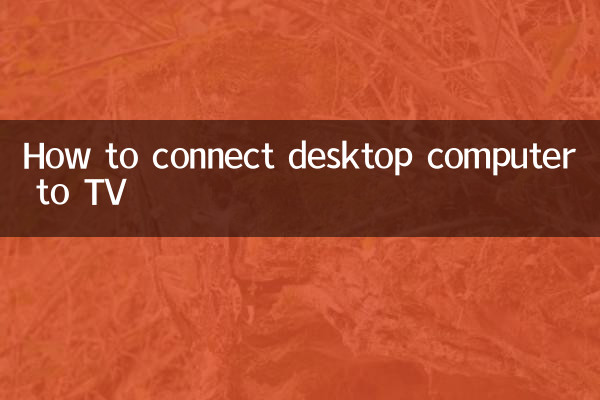
تتصل أجهزة الكمبيوتر المكتبية بشكل أساسي بأجهزة التلفزيون عبر طرق سلكية أو لاسلكية. فيما يلي مقارنة بين طرق الاتصال الشائعة:
| طريقة الاتصال | المعدات المطلوبة | المزايا والعيوب |
|---|---|---|
| كابل اتش دي ام اي | كابل HDMI (يوصى بالإصدار 2.0 وما فوق) | المزايا: التوصيل والتشغيل، يدعم 4K HD والنقل الصوتي المتزامن؛ العيوب: طول الكابل محدود |
| كابل في جي ايه | كابل VGA، كابل صوت 3.5 ملم (اختياري) | المزايا: متوافق مع الأجهزة القديمة. العيوب: يدعم فقط نقل الفيديو، جودة الصورة منخفضة |
| تسجيل الشاشة لاسلكيًا | جهاز عرض تلفزيون/شاشة يدعم Miracast أو DLNA | المزايا: لا حاجة إلى أسلاك؛ العيوب: تأخير محتمل، يعتمد على استقرار الشبكة |
| من النوع C إلى HDMI | محول من النوع C إلى HDMI | المزايا: مناسب لأجهزة الكمبيوتر المحمولة الرفيعة والخفيفة؛ العيوب: يتطلب جهاز كمبيوتر لدعم إخراج الفيديو |
2. خطوات التشغيل التفصيلية
1.اتصال HDMI (مستحسن)
- قم بإيقاف تشغيل الكمبيوتر والتلفزيون، وقم بتوصيل طرفي كابل HDMI بواجهة بطاقة رسومات الكمبيوتر وواجهة HDMI الخاصة بالتلفزيون.
- بعد تشغيل التلفزيون، استخدم جهاز التحكم عن بعد الخاص بالتلفزيون لتحويل مصدر الإشارة إلى قناة HDMI المقابلة.
- انقر بزر الماوس الأيمن على سطح مكتب الكمبيوتر واختر"إعدادات العرض"، اضبط الدقة ووضع الشاشات المتعددة (نسخ/توسيع).
2.عملية إسقاط الشاشة اللاسلكية
- تأكد من أن التلفزيون والكمبيوتر متصلان بنفس شبكة WiFi.
- مفتوح في جهاز الكمبيوتر Win10/11الإعدادات > النظام > العرض على هذا الكمبيوتر، قم بتشغيل وظيفة العرض اللاسلكي.
- قم بتشغيل وظيفة "Screen Mirroring" أو "Wireless Screen Mirroring" على التلفزيون، وابحث عن جهاز الكمبيوتر وقم بتوصيله.
3. حل المشاكل الشائعة
| سؤال | حل |
|---|---|
| لا توجد إشارة أو شاشة سوداء | تحقق مما إذا كان الكابل متصلاً بإحكام، حاول تغيير واجهة HDMI أو إعادة تشغيل الجهاز |
| عدم تطابق القرار | اضبط إعدادات عرض الكمبيوتر يدويًا على دقة التلفزيون الموصى بها (مثل 3840 × 2160) |
| لا يمكن إخراج الصوت | انقر بزر الماوس الأيمن على أيقونة مستوى الصوت واختر"جهاز التشغيل"، قم بتعيين التلفزيون كجهاز افتراضي |
| تأخير تسجيل الشاشة اللاسلكية | أغلق البرامج الأخرى التي تشغل الشبكة، أو قم بالتبديل إلى شبكة WiFi ذات نطاق 5 جيجا هرتز |
4. توسيع المهارات والاحتياجات الشعبية
1.إعدادات حصرية للاعبين: إذا قمت بالاتصال بجهاز تلفزيون لتشغيل الألعاب، فمن المستحسن تشغيله في لوحة التحكم في بطاقة الرسومات."وضع اللعبة"، وقم بإيقاف تشغيل ميزة "Dynamic Smoothing" الخاصة بالتلفزيون لتقليل زمن الوصول.
2.التلفزيون كشاشة ثانية:حدد في إعدادات العرض"توسيع شاشات العرض هذه"، يمكنك ضبط التلفزيون كشاشة ثانوية لتشغيل مقاطع الفيديو أو عرض المستندات.
3.حل التكيف مع التلفزيون القديم: إذا كان التلفزيون يحتوي على واجهة VGA فقط، فستحتاج إلى استخدام محول HDMI إلى VGA إضافي وتوصيل كابل صوت لتحقيق نقل الصوت.
في المناقشات الشعبية الأخيرة، أعرب المستخدمون"تحسين تأثير 4K HDR"و"استقرار الإسقاط اللاسلكي"لقد زاد الاهتمام بشكل ملحوظ. يوصى بإعطاء الأولوية لكابلات HDMI 2.1 أو أجهزة عرض الشاشة التي تدعم WiFi 6 للحصول على أفضل تجربة.
تلخيص: هناك طرق مختلفة لتوصيل كمبيوتر سطح المكتب بالتلفزيون. يمكنك بسهولة تحقيق تجربة شاشة كبيرة من خلال اختيار الحل المناسب وفقًا لواجهة الجهاز واحتياجاته. عند مواجهة مشكلات، يمكنك استكشاف الأخطاء وإصلاحها عن طريق تحديث برنامج تشغيل بطاقة الرسومات أو التحقق من توافق الكابل.
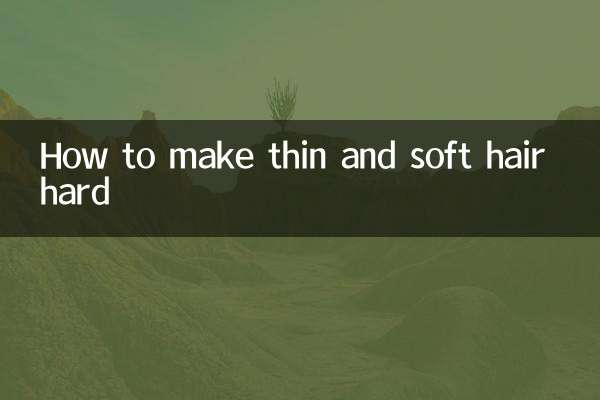
تحقق من التفاصيل
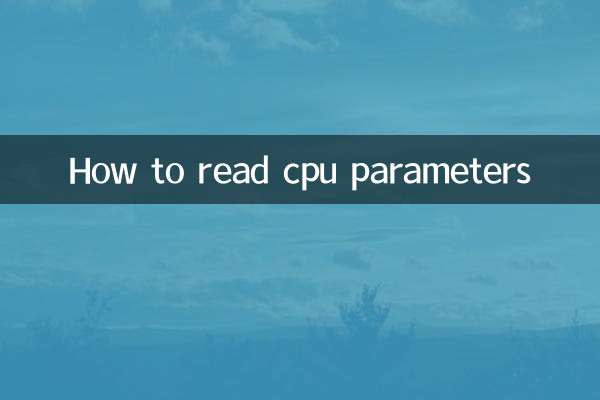
تحقق من التفاصيل